css关于list-style-image的图标图像对齐问题的解决
首先啰嗦下,这个问题早在我刚开始学css是就遇到了,那是可能是大半年前的事了,后来实在没辙,就改用表格来对其小图标和文字。但今天,心血来潮,要不想用那被标准视为“邪道”当中的表格了,于是n月前的问题又重现了。
预期实现效果图:

开始定义css:
#main ul{
display:inline;
margin: 0px;
padding:0px;
list-style: url(../images/dot.gif) outside;
}
#main li {
line-height:150%;
}在ie和firefox当中的效果:
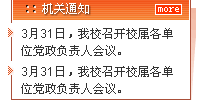
小红三角居然红杏出墙了。瞎折腾了好一阵子,仍然是没辙。(注,小图标本来在垂直方向也和文字没对齐,后来用fireworks加高了,这点就不用说了吧。)
本想在经典论坛里发帖,但觉得太麻烦了,于是到处找相关帖子。
总算发现一个,得到启发,可以把那个小红三角作为li的背景图像啊。
于是有了下面比较巧妙而又合乎目的的定义方法:
#main ul{
display:inline;
margin: 0px;
padding:0px;
list-style-type:none;
}
#main li {
background: url(../images/dot.gif) left top no-repeat;
line-height:150%;
}效果如下:
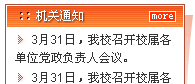
拓展:但是如果我想实现下图所示小图标在文字的外端,该怎么办呢?

(1)开始时是想利用设置左侧补白空间(padding-left)来空出背景图像。于是重定义#main li {
padding-left:12px; background: url(../images/dot.gif) left top no-repeat; line-height:150%; }
但效果并非所想的那样,如下:
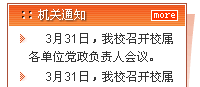
为什么“3月31日”前空出的有一个多左右呢?哦,对了,li属性自动为小图标在首行空出一个字符大小的空出来,即使你定义list-tyle-type:none。
(2)在写本示例写到上面一行时,本想把源文件改回原来的样子,在li里面删了background: url(../images/dot.gif) left top no-repeat;这一句,然后预览,惊喜地发现在ie中呈现出完美的效果出来,真是阴差阳错哦!
#main ul{
display:inline;
margin: 0px;
padding:0px;
list-style: url(../images/dot.gif) outside;
}
#main li {
padding-left:12px;
line-height:150%;
}效果图:
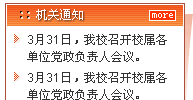
唯一美中不足的是在firefox里面就没这么幸运了,
padding没有作用的小图标上:
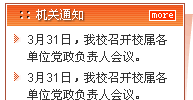
抱着死马当活马医的态度,我把padding-left:12px;改成了margin-left:12px;
预览:
ie: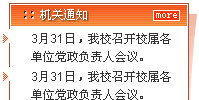
firefox: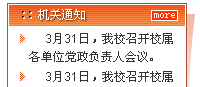
oh,这是真的吗?
除了,firefox里的小图标和文字间距要比ie中的要宽那么一点点之外,真的近乎完美了。
让我们放鞭炮庆祝下吧!
最后让我们记住最标准的list-style-type:image;的定义方法吧:
#main ul{
display:inline;
margin: 0px;
padding:0px;
list-style: url(../images/dot.gif) outside;
}
#main li {
margin-left:12px;
line-height:150%;
}以上是css关于list-style-image的图标图像对齐问题的解决的详细内容。更多信息请关注PHP中文网其他相关文章!

热AI工具

Undresser.AI Undress
人工智能驱动的应用程序,用于创建逼真的裸体照片

AI Clothes Remover
用于从照片中去除衣服的在线人工智能工具。

Undress AI Tool
免费脱衣服图片

Clothoff.io
AI脱衣机

AI Hentai Generator
免费生成ai无尽的。

热门文章

热工具

记事本++7.3.1
好用且免费的代码编辑器

SublimeText3汉化版
中文版,非常好用

禅工作室 13.0.1
功能强大的PHP集成开发环境

Dreamweaver CS6
视觉化网页开发工具

SublimeText3 Mac版
神级代码编辑软件(SublimeText3)

热门话题
 bootstrap按钮怎么用
Apr 07, 2025 pm 03:09 PM
bootstrap按钮怎么用
Apr 07, 2025 pm 03:09 PM
如何使用 Bootstrap 按钮?引入 Bootstrap CSS创建按钮元素并添加 Bootstrap 按钮类添加按钮文本
 bootstrap怎么调整大小
Apr 07, 2025 pm 03:18 PM
bootstrap怎么调整大小
Apr 07, 2025 pm 03:18 PM
要调整 Bootstrap 中元素大小,可以使用尺寸类,具体包括:调整宽度:.col-、.w-、.mw-调整高度:.h-、.min-h-、.max-h-
 bootstrap怎么看日期
Apr 07, 2025 pm 03:03 PM
bootstrap怎么看日期
Apr 07, 2025 pm 03:03 PM
答案:可以使用 Bootstrap 的日期选择器组件在页面中查看日期。步骤:引入 Bootstrap 框架。在 HTML 中创建日期选择器输入框。Bootstrap 将自动为选择器添加样式。使用 JavaScript 获取选定的日期。
 bootstrap怎么写分割线
Apr 07, 2025 pm 03:12 PM
bootstrap怎么写分割线
Apr 07, 2025 pm 03:12 PM
创建 Bootstrap 分割线有两种方法:使用 标签,可创建水平分割线。使用 CSS border 属性,可创建自定义样式的分割线。
 bootstrap怎么设置框架
Apr 07, 2025 pm 03:27 PM
bootstrap怎么设置框架
Apr 07, 2025 pm 03:27 PM
要设置 Bootstrap 框架,需要按照以下步骤:1. 通过 CDN 引用 Bootstrap 文件;2. 下载文件并将其托管在自己的服务器上;3. 在 HTML 中包含 Bootstrap 文件;4. 根据需要编译 Sass/Less;5. 导入定制文件(可选)。设置完成后,即可使用 Bootstrap 的网格系统、组件和样式创建响应式网站和应用程序。
 bootstrap怎么插入图片
Apr 07, 2025 pm 03:30 PM
bootstrap怎么插入图片
Apr 07, 2025 pm 03:30 PM
在 Bootstrap 中插入图片有以下几种方法:直接插入图片,使用 HTML 的 img 标签。使用 Bootstrap 图像组件,可以提供响应式图片和更多样式。设置图片大小,使用 img-fluid 类可以使图片自适应。设置边框,使用 img-bordered 类。设置圆角,使用 img-rounded 类。设置阴影,使用 shadow 类。调整图片大小和位置,使用 CSS 样式。使用背景图片,使用 background-image CSS 属性。
 bootstrap日期怎么验证
Apr 07, 2025 pm 03:06 PM
bootstrap日期怎么验证
Apr 07, 2025 pm 03:06 PM
在 Bootstrap 中验证日期,需遵循以下步骤:引入必需的脚本和样式;初始化日期选择器组件;设置 data-bv-date 属性以启用验证;配置验证规则(如日期格式、错误消息等);集成 Bootstrap 验证框架,并在表单提交时自动验证日期输入。
 vue中怎么用bootstrap
Apr 07, 2025 pm 11:33 PM
vue中怎么用bootstrap
Apr 07, 2025 pm 11:33 PM
在 Vue.js 中使用 Bootstrap 分为五个步骤:安装 Bootstrap。在 main.js 中导入 Bootstrap。直接在模板中使用 Bootstrap 组件。可选:自定义样式。可选:使用插件。






